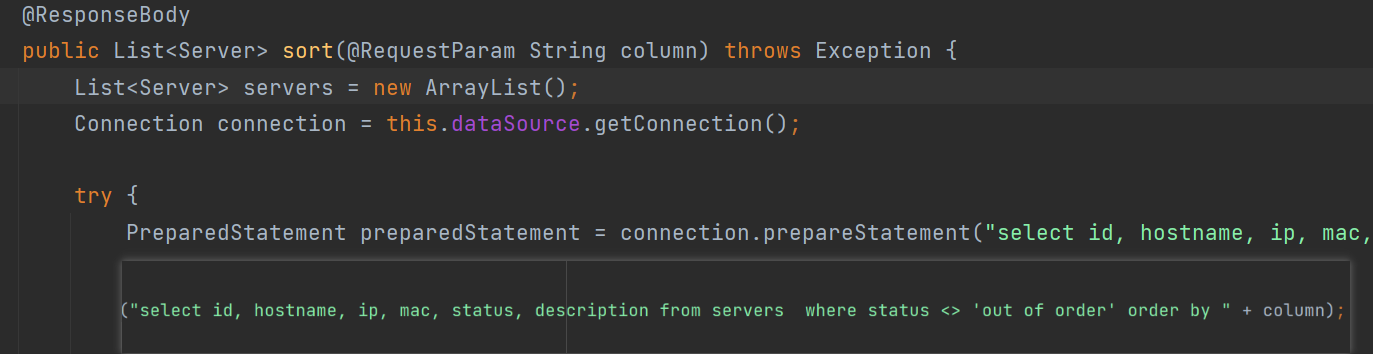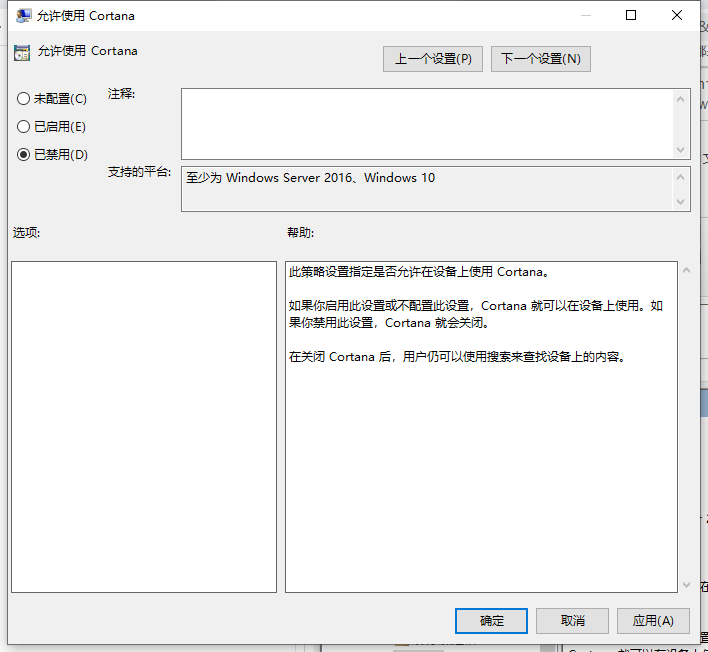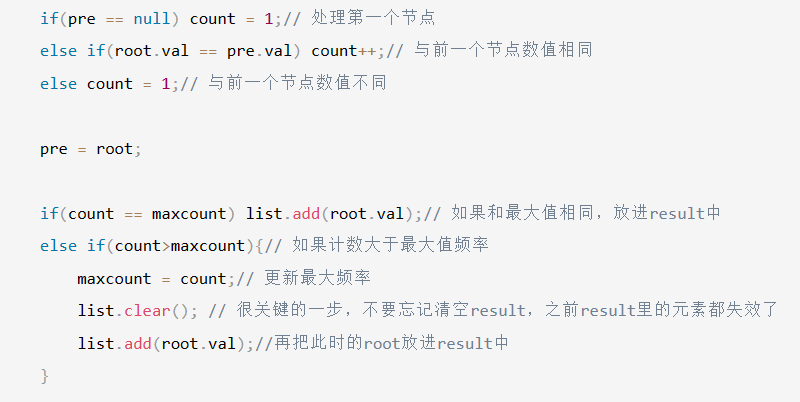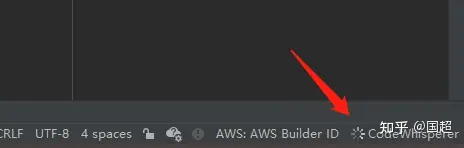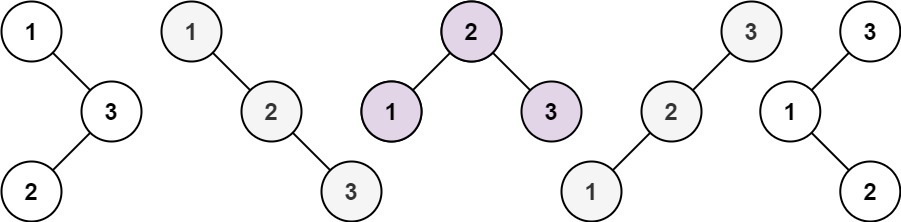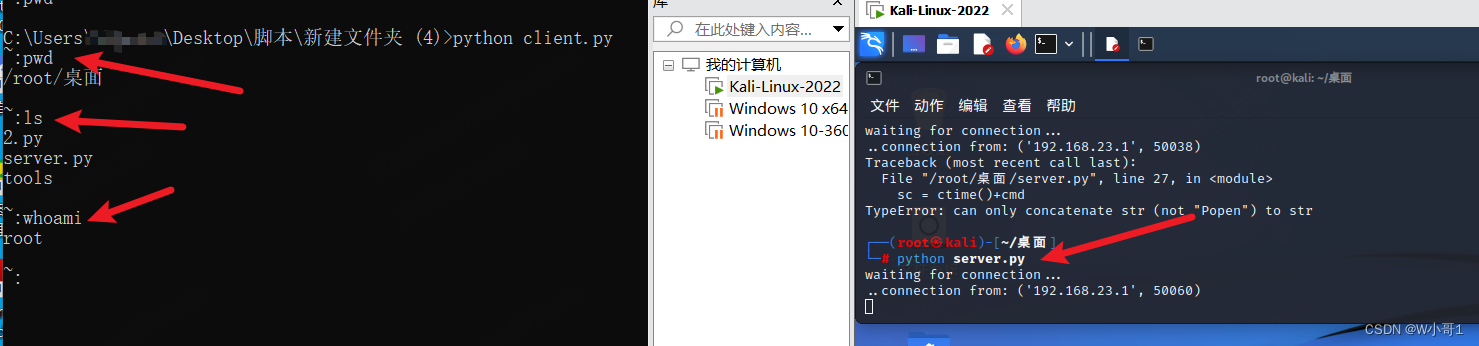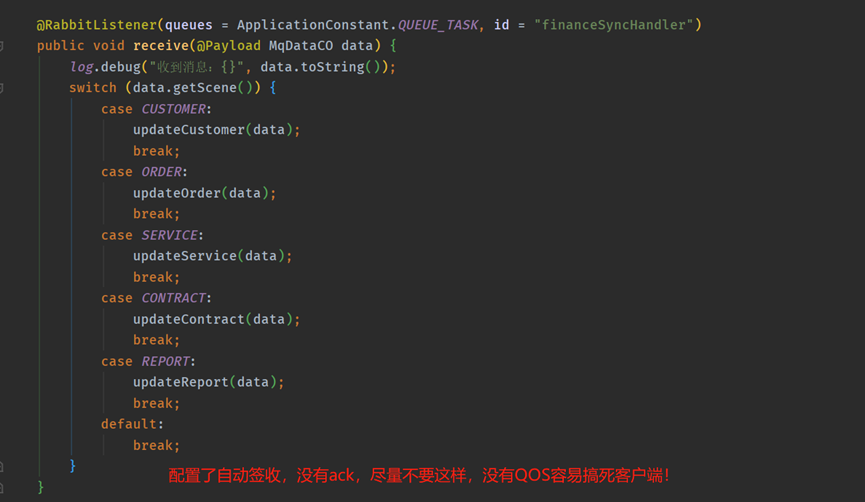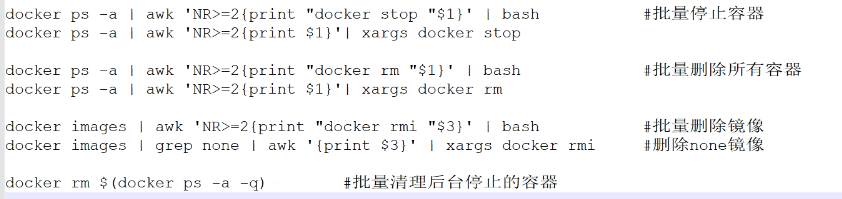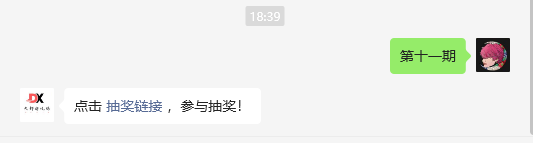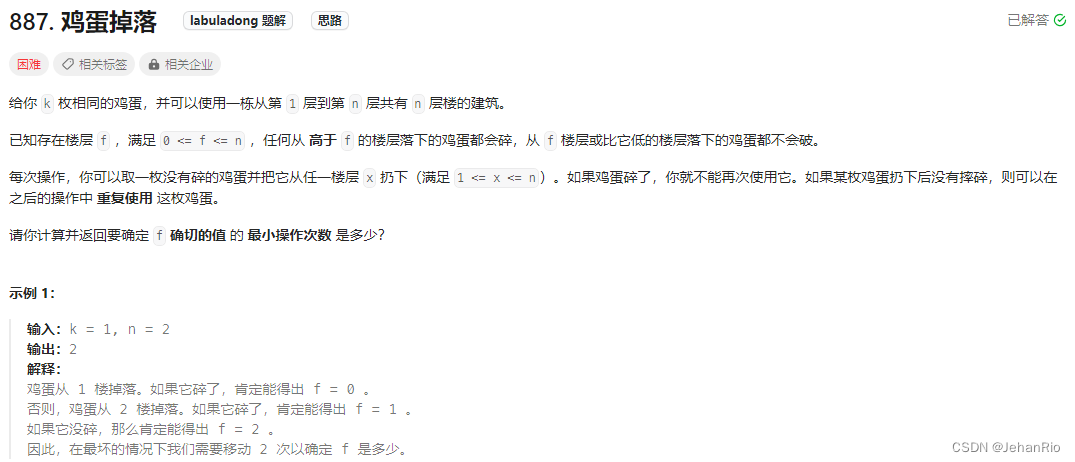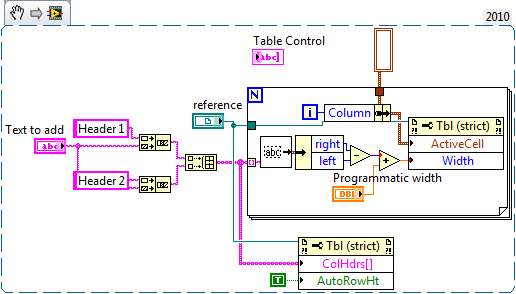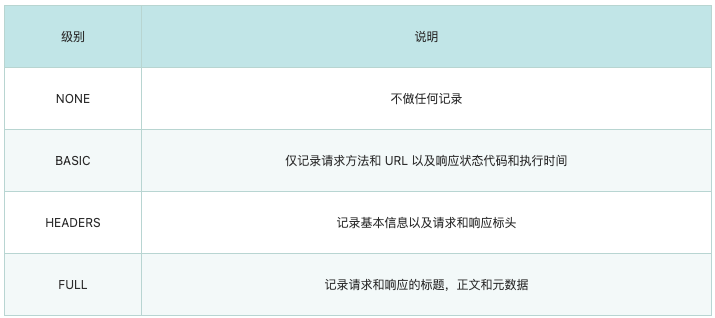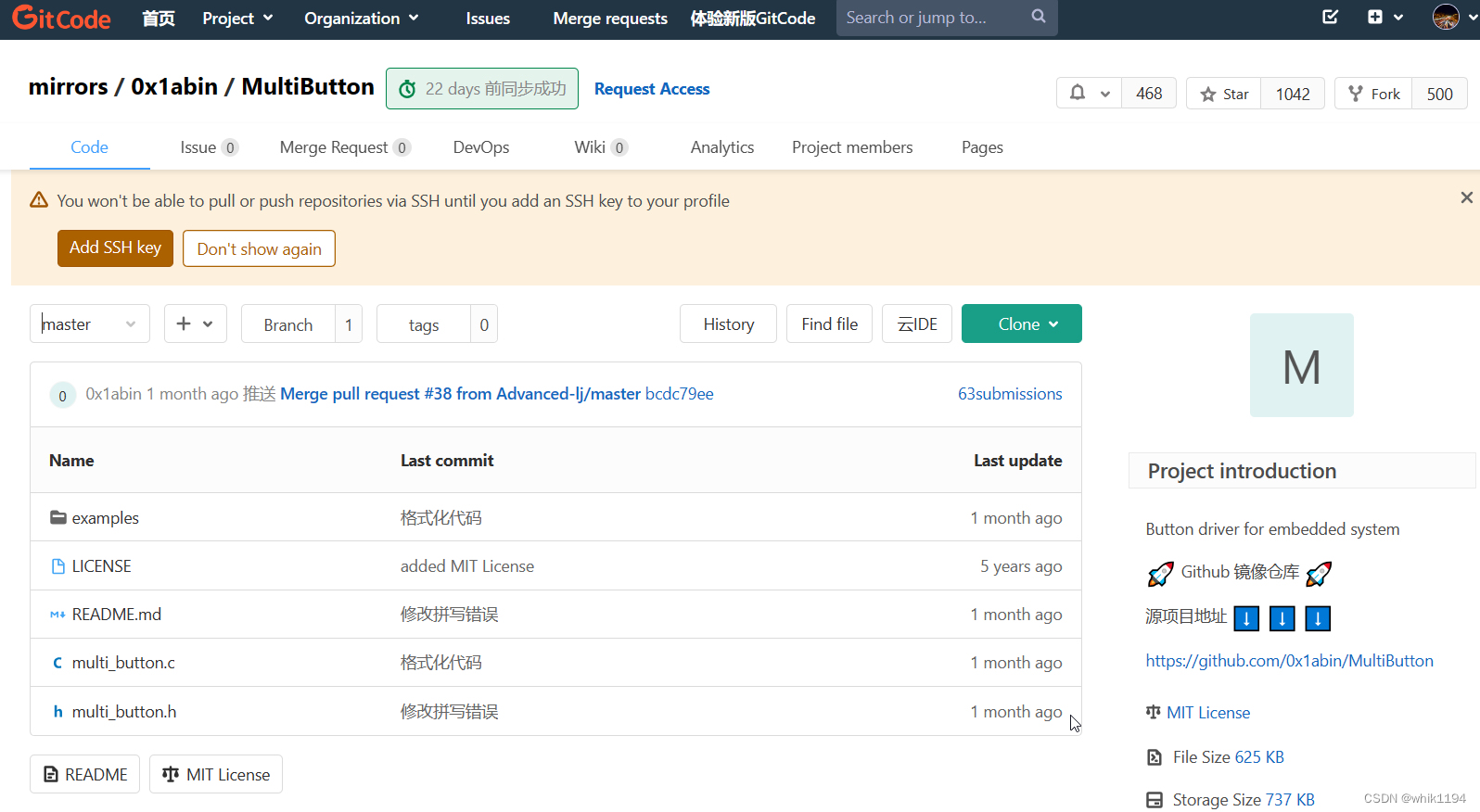阿里云服务器使用教程包括云服务器购买、云服务器配置选择、云服务器开通端口号、搭建网站所需Web环境、安装网站程序、域名解析到云服务器公网IP地址,最后网站上线全流程,阿小云分享阿里云服务器详细使用教程:
目录
阿里云服务器使用教程
一:购买一台阿里云服务器ECS
二:云服务器配置选择
三:为云服务器安装网站所需Web环境
1、SSH连接登录到云服务器
2、执行宝塔面板的安装命令
3、宝塔面板登录地址、账号和密码
四:云服务器安全组打开端口
五:登录到宝塔管理地址并安装LNMP环境
六:在宝塔面板上添加站点
七:下载网站程序安装包
八:上传网站程序安装包到根目录
九:域名解析到你的云服务器公网IP地址
十:安装WordPress程序
阿里云服务器使用教程
阿里云服务器分为云服务器ECS和轻量应用服务器,如果是轻量应用服务器可以参考这篇文章:阿里云轻量应用服务器使用教程_网站搭建3分钟搞定 本文以云服务器ECS为例,来详细说下云服务器配置选择、省钱购买方法、搭建网站LNMP环境及网站上线全流程,阿里云服务器使用非常简单,跟着阿小云的教程一步步配置,十分钟网站上线全流程:
一:购买一台阿里云服务器ECS
如果已经购买完云服务器,可以跳过此步骤。如何购买阿里云服务器?首先你需要注册一个阿里云账号,然后账号完成实名认证。
如何省钱购买阿里云服务器?在官方特价活动上购买:axiaoyun.com/go/aliyun 云服务器价格非常便宜,活动打开如下图:
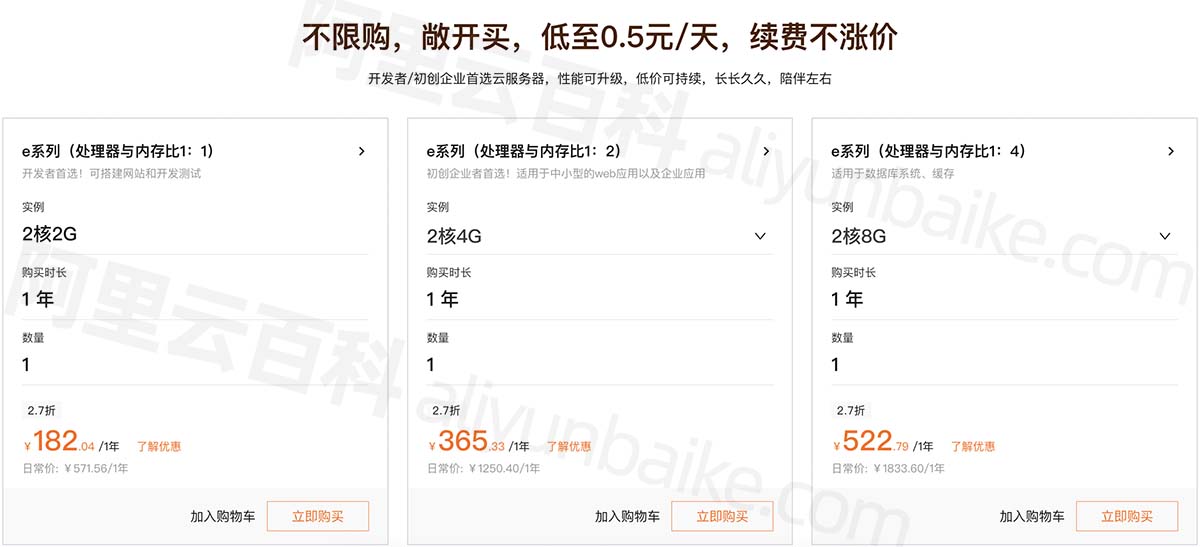
阿里云服务器
阿里云轻量2核2G3M带宽108元一年、2核4G4M服务器297元一年、ECS云服务器e系列2核2G配置182元一年、2核4G配置365元一年、2核8G配置522元一年,详细参考:https://www.axiaoyun.com/fuwuqifeiyong
二:云服务器配置选择
阿里云服务器CPU内存配置如何选择?阿小云建议根据实际应用选择云服务器配置,如果是个人开发者使用,一般2核2G配置就够用了,如果是企业级应用,建议4核8G起步,详细参考:阿里云服务器配置选择_CPU内存/带宽/存储配置_小白指南
像阿小云用来搭建网站,选择的配置就是2核2G,网站接入对象存储OSS和CDN后,日IP流量2000左右,完全够用。
综上,在阿里云特价活动上选择一台特价云服务器,根据实际应用选择CPU内存配置,然后提交订单支付,等待1到3分钟,阿里云系统会在你的阿里云账号下自动创建一台云服务器。
三:为云服务器安装网站所需Web环境
云服务器操作系统分为Windows和Linux类,Linux系统相对于win更少占用系统资源,阿小云以Linux操作系统为例,来详细说下云服务器安装Web环境教程。
本文阿里云百科以安装WordPress博客网站为例,该程序为所需的Web环境为LNMP或LAMP,手动一步步安装环境太麻烦,不如直接安装面板。本文阿小云先为云服务器安装宝塔Linux面板,然后在宝塔面板上安装LNMP环境,最后在宝塔面板上新建站点。
1、SSH连接登录到云服务器
阿里云服务器支持多种远程连接方式,可以使用阿里云自带的Workbench远程连接方式,也可以使用第三方SSH远程连接软件如PuTTY、Xshell等。阿里云服务器网使用阿里云自带的远程连接方式:
首先登录到云服务器ECS管理控制台,左侧栏【实例与镜像】>>【实例】,找到目标云服务器ECS实例,然后点击右侧的【远程连接】,如下图:
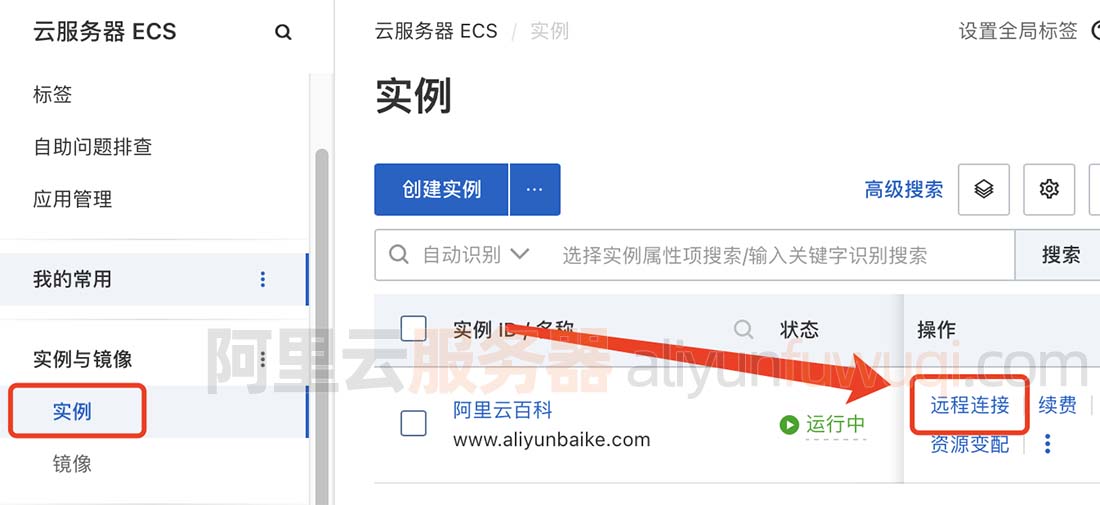
阿里云服务器远程连接
可以选择SSH密码登录或密匙证书登录,如果没有密码,可以重置密码。
2、执行宝塔面板的安装命令
登录到你的云服务器后,执行宝塔面板安装命令,阿里云服务器网使用的CentOS操作系统,命令如下:
yum install -y wget && wget -O install.sh https://download.bt.cn/install/install_6.0.sh && sh install.sh ed8484bec其他操作系统,请移步到宝塔面板官网查看安装命令。
执行宝塔Linux面板安装命令后,会提示如下:
Do you want to install Bt-Panel to the /www directory now?(y/n): y保持默认,回复个字母“y”,如下图:
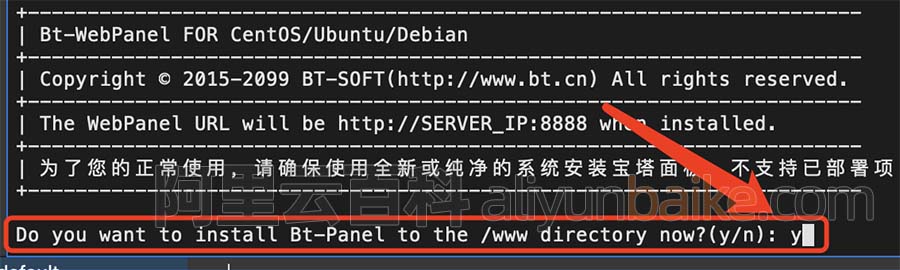
Do you want to install Bt-Panel to the /www directory now?(y/n)
然后回车,系统会自动安装,大约1分钟左右会自动安装完成。
3、宝塔面板登录地址、账号和密码
宝塔面板自动安装完成后,会显示宝塔后台登录地址、username和password,如下图:
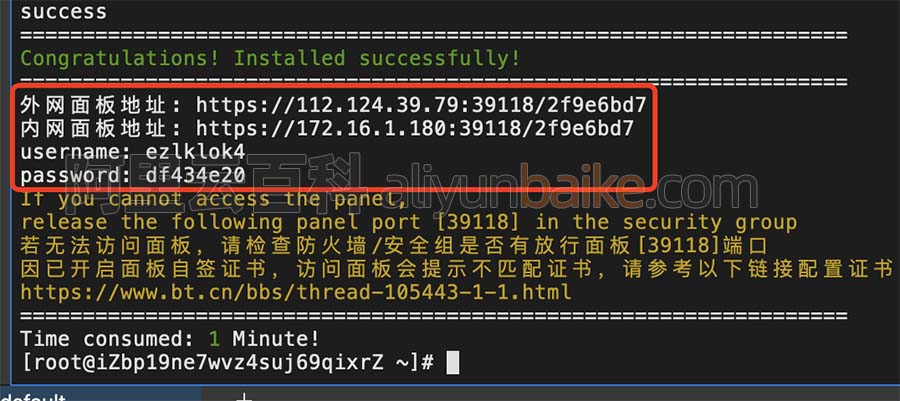
宝塔面板地址、账号和密码
如上图所示,保存好上述信息,如果是通过外网登录宝塔后台,就是用外网面板地址,如果是在云服务器上登录宝塔可以使用内网面板地址。从上图中登录地址中,可以看出当前宝塔面板所依赖的端口号是39118,下一步,阿小云带大家开启对应的端口号。
四:云服务器安全组打开端口
出于安全考虑,阿里云服务器端口默认是白名单模式,有些端口默认是关闭的,需要手动开启。云服务器ECS在安全组中开启端口,轻量应用服务器在防火墙中打开端口。在云服务器上安装宝塔面板后,需要打开宝塔面板所依赖的端口号,否则面板无法正常使用,以前宝塔默认端口号是8888,出于安全考虑,宝塔面板在安全完毕后,会随即生成端口号,如上图所示。
1、登录到阿里云ECS云服务器管理控制台
2、左侧栏找到【实例与镜像】>>【实例】,找到目标ECS实例,点击实例ID进入到实例详情页
3、切换到【安全组】页面,点击右侧【配置规则】,如下图:
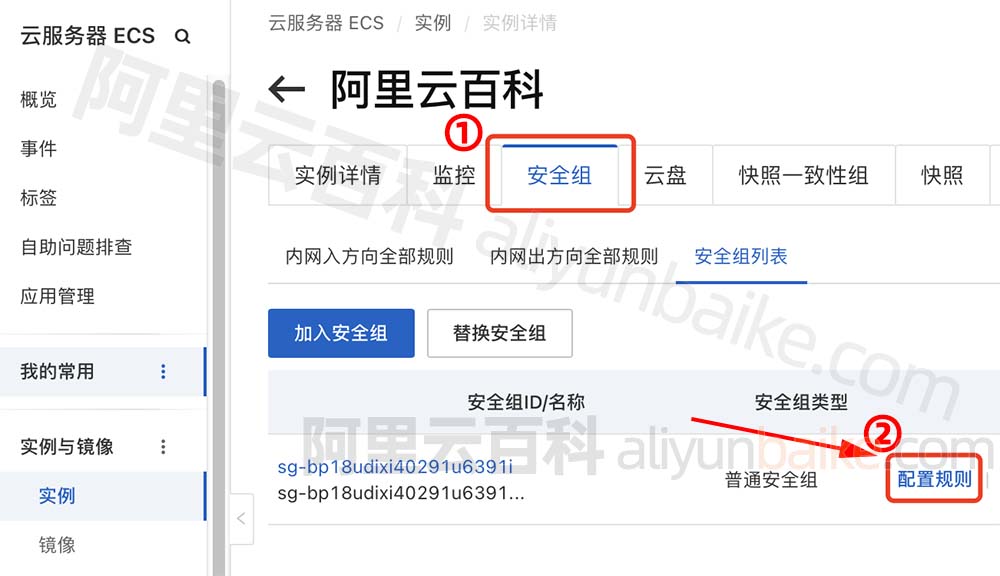
阿里云服务器安全组配置规则
4、在入方向点击【手动添加】,端口范围输入【39118/39118】,授权对象选择【0.0.0.0/0】,下图是以开通80端口为例,大家对付看下:
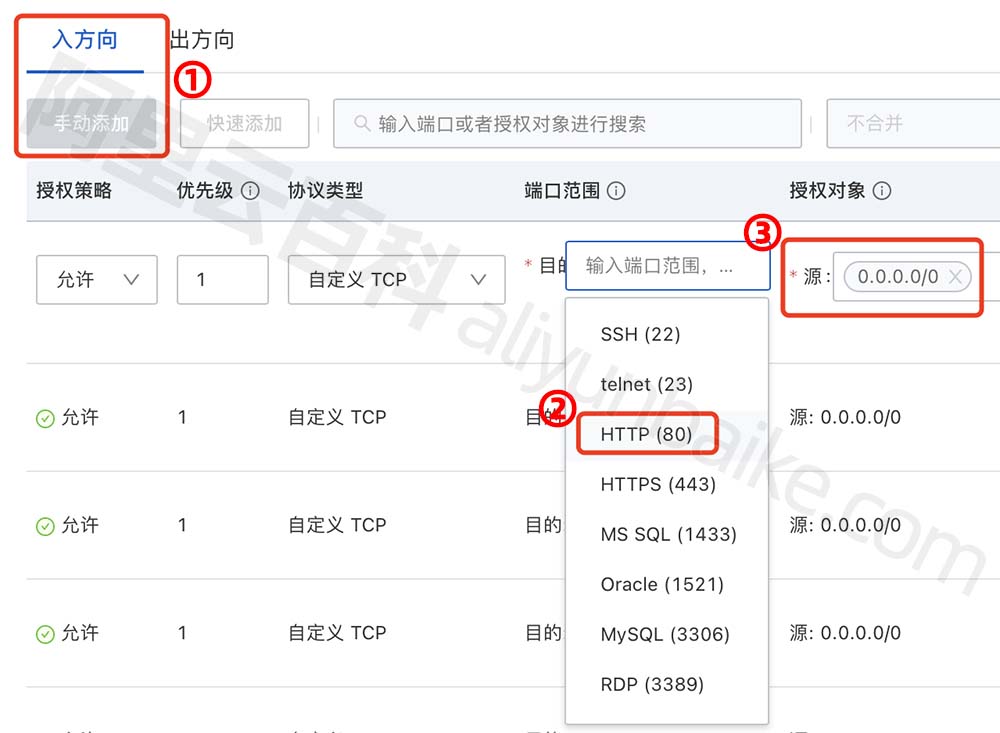
阿里云服务器安全组开通端口
同理,开通哪个端口号,就在端口范围中输入对应的端口号。最后保存即可生效,不需要重启。
五:登录到宝塔管理地址并安装LNMP环境
端口号开通后就可以使用账号密码和登录地址,登录到宝塔面板了。在浏览器中粘贴宝塔面板的外网面板地址,并输入账号和密码,登录到宝塔面板管理后台,第一次登录需要勾选同意协议,然后进入面板。然后绑定宝塔帐号,有宝塔账号的话,直接输入手机号和密码登录即可。没有宝塔账号的话,就点免费注册一个宝塔账号。
然后会弹出推荐安装套件窗口,选择LNMP(推荐),点击【一键安装】,如下图:
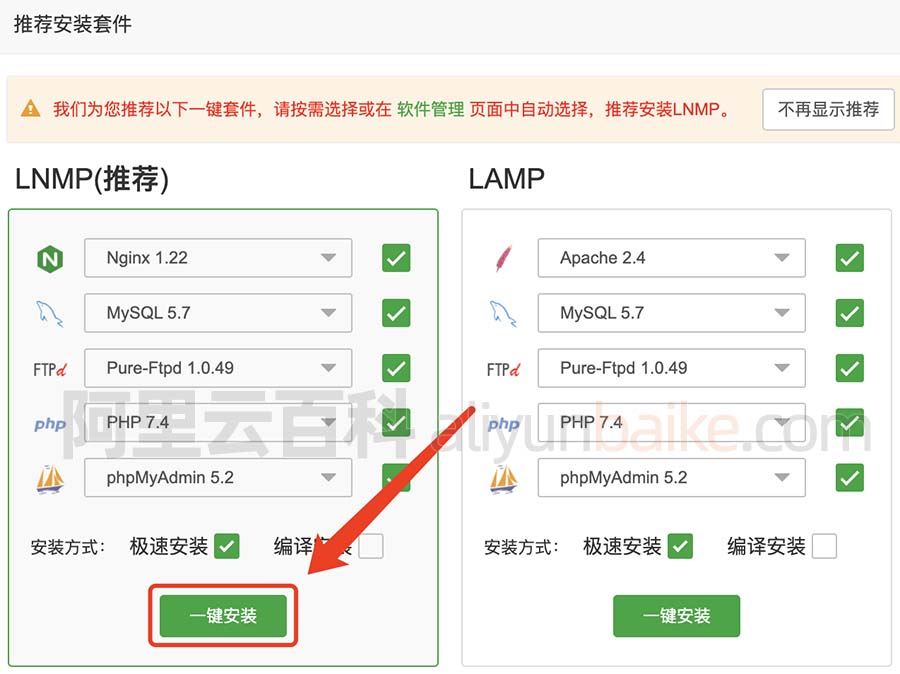
宝塔面板安装LNMP环境
会弹出消息盒子,显示安装进度,大约等待5分钟左右,即可自动安装WordPress博客程序所需的Web环境。
六:在宝塔面板上添加站点
登录到宝塔面板管理后台,点击左侧栏的【网站】–【添加站点】,如下图:
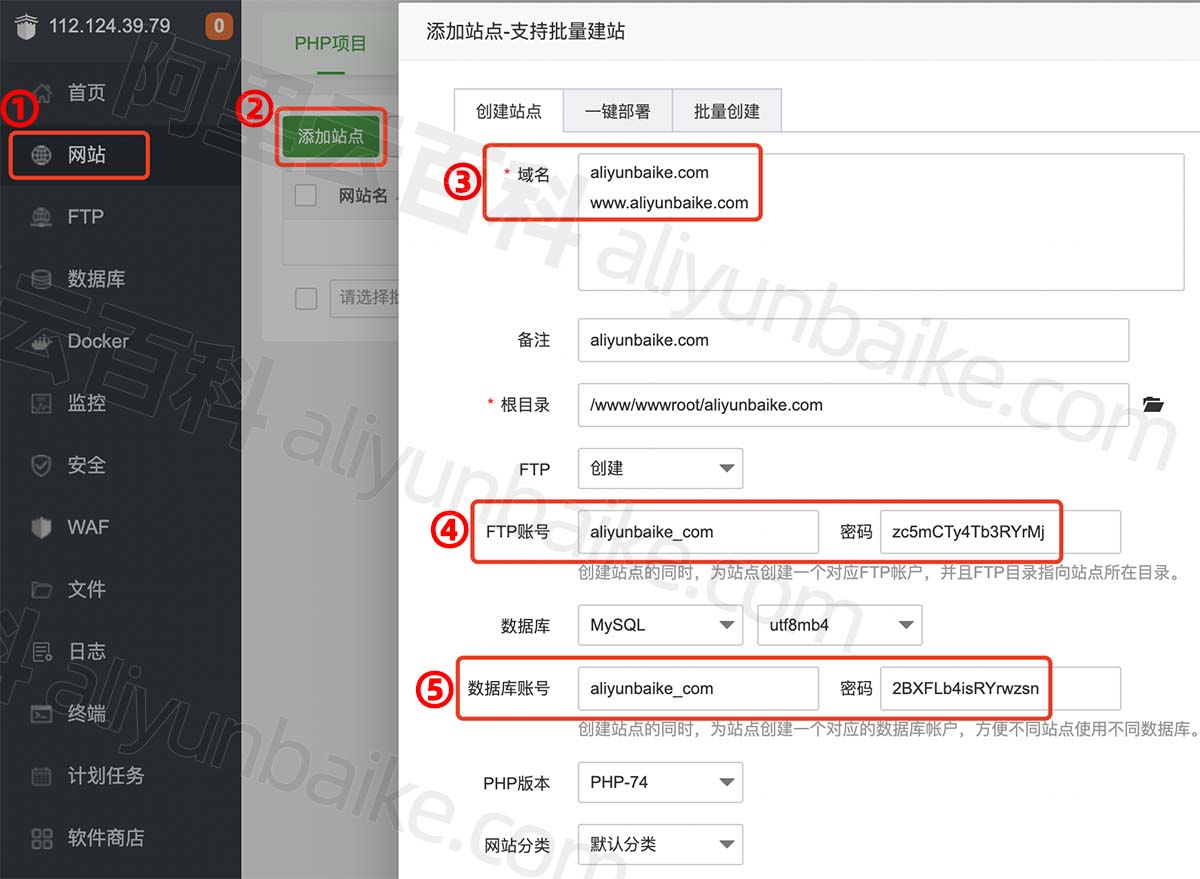
阿里云服务器添加站点
- 域名:输入域名,www和不带www都的域名均可填写
- 根目录:根目录会根据域名自动生成,默认即可
- FTP账号:需要FTP就选择创建,系统会自动生成FTP账号和密码,也可以自己自定义设置
- 数据库:选择创建MySQL,系统会自动创建数据库账号和密码
然后点【提交】,会显示成功创建站点,并显示FTP和数据库账号资料。
七:下载网站程序安装包
本文阿小云以安装WordPress为例,在WordPress官网下载WP程序安装包,已经下载的同学可以跳过此步骤。
八:上传网站程序安装包到根目录
点击左侧栏【文件】–【上传】,将你的WordPress安装包程序上传到网站根目录。网站根目录路径为:/www/wwwroot/你的域名,如下图:
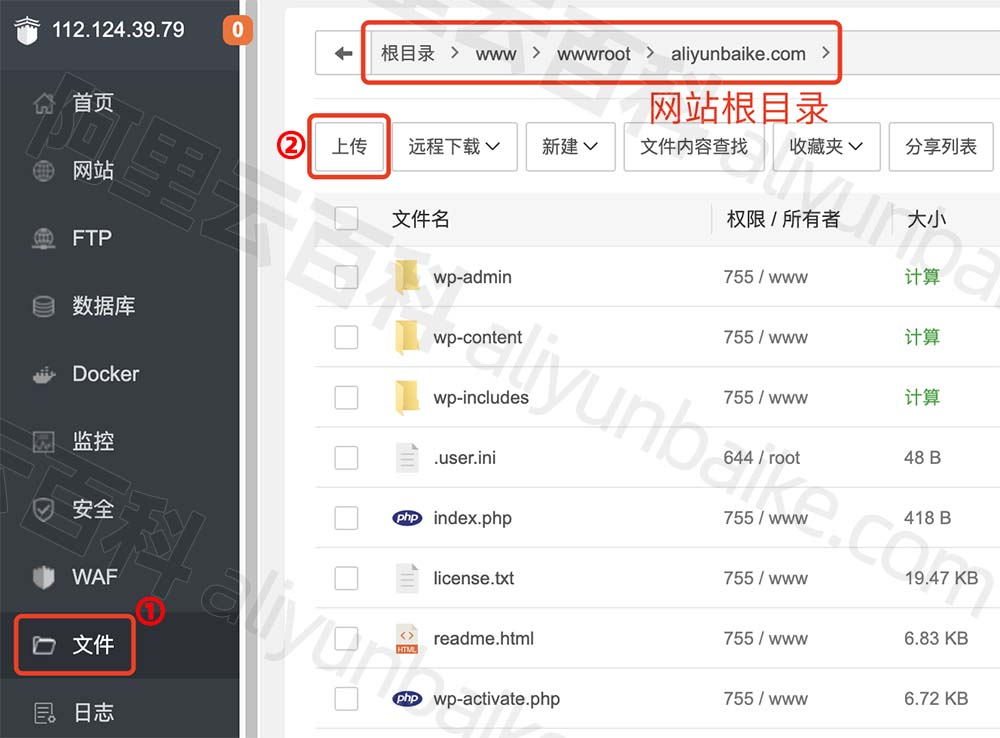
WordPress安装程序上传到网站根目录
九:域名解析到你的云服务器公网IP地址
在域名注册商处,将你的域名解析到你的云服务器的公网IP地址上,解析教程以域名注册商文档为准,参考:
- 阿里云:阿里云域名添加网站解析
- 腾讯云:腾讯云域名添加DNS解析教程
- 华为云:华为云快速添加网站域名解析
十:安装WordPress程序
域名解析到云服务器生效后,在浏览器中输入你的域名,并打开网站,就可以看到熟悉的WordPress安装界面,如下图:
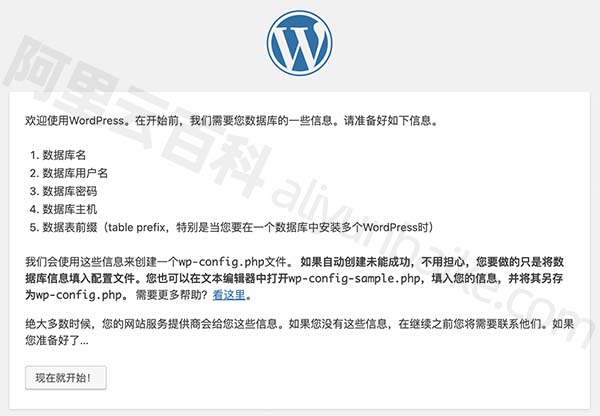
WordPress安装
如上图,点击现在就开始!
填写数据库名、数据库用户名和密码信息,该信息是在步骤三中,在宝塔面板上添加站点时生成的用户名和密码信息,此步骤填写的是数据库信息,填写完成后点击提交。
数据库信息通过后,然后填写WordPress站点标题、用户名、密码及电子邮件信息,然后点击安装WordPress。提示:成功!WordPress安装完成。谢谢!
至此,使用购买阿里云服务器、阿里云服务器配置选择、云服务器搭建网站、安装网站程序一直到网站上线教程完毕,更多关于阿里云服务器的说明,可以参考阿小云axiaoyun.com关于云服务器的详细使用说明。